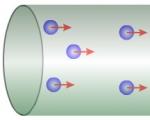Virhekoodi 6 asennuksen aikana. Ratkaisu: Unarc dll palautti virhekoodin
Unarc.dll palautti virhekoodin. Hyvin usein virhe tapahtuu arkiston purkamisvaiheessa pelien tai ohjelmien asennuksen aikana. Unarc.dll on arkistointikirjasto. Siksi suosittelemme WinRAR- tai 7Zip-arkistointilaitteiden uusimman version asentamista ennen kaikkia muita toimia.
Unarc.dll palautti virhekoodin -1
Koko virheteksti: VIRHE: arkiston tiedot vioittuneet (purkutiedostot)
Pakkauksen purkaminen keskeytettiin, koska arkisto oli vioittunut. Todennäköisesti asennustiedosto ladattiin virheellisesti. Tämä tapahtuu usein ladattaessa asennustiedostoja torrentin kautta.

Unarc.dll palautti virhekoodit -2 ja -3
Asenna ensin WinRAR- tai 7Zip-arkistointilaitteiden uusimmat versiot. Yllä on linkkejä virallisille verkkosivuille. Seuraava yritys:

Unarc.dll palautti virhekoodin -4

Koko virheteksti: Ei löydy, jos sinulla on tällainen virhe, liitä kuvakaappaus kommentteihin.
Korjataksesi virhekoodin neljä ottamalla DEP käyttöön asennustiedostossa. Oletusarvoisesti DEP on käytössä vain Windows-ohjelmissa ja -palveluissa. Mutta sinun on otettava tämä tekniikka käyttöön muille ohjelmille ja lisättävä pelin asennustiedosto luetteloon.
Lue lisää linkin artikkelista.
Unarc.dll palautti virhekoodin -5

Virhekoodi viisi johtuu riittämättömästä muistista purkamisen aikana. Vapauta tilaa kiintolevyltäsi jatkaaksesi asennusta. Kiinnitä huomiota järjestelmän vähimmäisvaatimuksiin kiintolevytilan suhteen, ja lisäksi tarvitset tilaa tilapäistä purkamista varten, noin +50% ja mieluiten +100%. Jos peli vaatii esimerkiksi 5 Gt kiintolevytilaa, sinulla on oltava vähintään 7,5 Gt vapaata tilaa asennusta varten.
Unarc.dll palautti virhekoodin -6

Koko teksti: VIRHE: tiedostoa ei voi avata C:\Program Files\Skyrim\data1.bin

Kun olet tarkistanut kiintolevyn, yritä asennusta uudelleen.
Unarc.dll palautti virhekoodin -7

Virhe seitsemän tapahtuu arkiston vioittumisen vuoksi. Se ei välttämättä ole vielä valmis.

Unarc.dll palautti virhekoodin -8

Koko teksti: Pakkauksen purkamisessa tapahtui virhe: Kirjasto ei tue vaadittuja toimintoja!
Unarc.dll palautti virhekoodin -11

Koko teksti: Tietoja ei voi kirjoittaa levylle. VIRHE: tiedoston kirjoitus epäonnistui
Varmista ensin, että polku, johon peli on asennettu, ei sisällä venäläisiä merkkejä. Yleensä virhekoodi kuusi johtuu kiintolevyongelmista. Kokeile asentaa sovellus toiselle asemalle. Jos tämä ei ole mahdollista, tarkista HDD virheiden varalta. Tätä varten on olemassa sekä sisäänrakennettuja että kolmannen osapuolen ohjelmia.
Virhe voi myös liittyä sivutustiedoston riittämättömään kokoon. On tarpeen määrittää sivutustiedoston asetuksissa, jotta äänenvoimakkuus valitaan automaattisesti.
Voit tehdä tämän suorittamalla komennon sysdm.cpl. Käynnistä - Suorita, kirjoita sysdm.cpl ja napsauta OK.
Siirry näkyviin tulevassa ikkunassa Lisäasetukset-välilehteen ja sitten "Asetukset"
Seuraava vaihe: Lisäasetukset - Muokkaa.
Valitse näkyviin tulevassa ikkunassa valintaruutu "Valitse sivutustiedoston koko automaattisesti" ja sitten OK.
Ongelma voi myös johtua siitä, että käyttäjätunnus on kirjoitettu venäjän kirjaimin. Tämän seurauksena väliaikainen purkamishakemisto sisältää venäläisiä merkkejä, esimerkiksi: C:\Users\ Evgeny\AppData\Local\Temp
Ongelman ratkaisemiseksi sinun on vaihdettava väliaikaisen hakemiston sijainti toiseen. Kuinka tämä tehdään, katso
Unarc.dll palautti virhekoodin -12

Koko virheteksti: VIRHE: tiedosto C:\Program Files\GTA\data1.bin epäonnistui CRC-tarkistuksessa
Ongelma syntyi väärän arkistoinnin takia. Useimmiten ongelma ilmenee, kun asennat uudelleenpakkauksia tai modifikaatioita. Asenna toinen versio.
Unarc.dll palautti virhekoodin -13

Koko virheteksti: VIRHE: väärä salasana
- Arkiston salasanaa ei ole määritetty tai se on määritetty väärin
- Jos peli on piraatti, varmista, että asennustiedoston kansiossa on halkeama tai tabletti
Unarc.dll palautti virhekoodin -14

Koko virheteksti: VIRHE: tämä ei ole FreeArc-arkisto tai tämä arkisto on vioittunut
Tarkista, onko kaikki tiedostot ladattu. Jos latasit torrentin kautta, yritä laskea uudelleen tai päivittää hash. Hash on suunniteltu tarkistamaan tiedostojen eheys. Voit tehdä tämän napsauttamalla latausta hiiren kakkospainikkeella ja napsauttamalla "Laske hash uudelleen". .
Jos yllä olevat vinkit eivät auttaneet sinua tai ratkaisit ongelman eri tavalla, peruuta tilaus verkkosivustomme kommenteissa.
Kun asennat pelejä tai ohjelmia, joita kutsutaan yleisesti "uudelleenpakkauksiksi", virheilmoitus "Unarc.dll palautti virhekoodin 7" tulee usein näkyviin. Kuinka korjata se? On olemassa useita tapoja, koska itse virheellä voi olla useita syitä, jotka eivät liity toisiinsa. Jokua auttaa yksi ratkaisu ongelmaan, joku muu, tässä artikkelissa päätimme luetella ne kaikki ja antaa myös muutamia suosituksia niille, joita eivät auta vianetsintävinkit, jotka ovat useimmiten ratkaisu ongelmaan.
Milloin viesti "Unarc.dll palautti virhekoodin 7" tulee näkyviin?
Useimmiten, kuten jo mainittiin, asennettaessa pelejä ja ohjelmia, joista poistettaessa voimassa olevien käyttöoikeuksien tarkistamisesta vastaavia komponentteja (lisenssi, keygen jne.), ohjelman normaaliin toimintaan tarvittavat tiedostot leikattiin pois väärin. Pelit, joiden uudelleenpakkaukset todennäköisemmin kohtaavat tämän virheen, ovat seuraavat:laskeuma 4,
- Outlast (Outlast 2),
- pimeät sielut,
-Resident Evil,
- Noita,
- Bioshock ääretön,
Listaa voi jatkaa pitkään. Useimmissa tapauksissa käyttäjät, joita ei ole autettu ratkaisemaan Unarc.dll-kirjaston ongelmaa, ehdotuksia toisen uudelleenpakkauksen lataamisesta (esimerkiksi Mechanicsista), korjatakseen virheen pelin asennuksen aikana, voivat tehdä seuraavaa:
Virhe Unarc.dll:ssä - korjaa vaihtamalla arkistointia
Kuljemme matkan varrella: Käynnistä - Ohjauspaneeli (jos haluat näyttää täydellisen luettelon, valitse oikeasta kulmasta myös Näytä: Luokka - Vaihda pieniin kuvakkeisiin) - Ohjelmat ja ominaisuudet ja katso, millainen arkistointilaite sinulla on. Yleisimmät ovat WinRar, 7-zip, WinZip, Hamster Archiver (ei suositella). Logiikka on yksinkertainen - jos sinulla on esimerkiksi Winrar - poista se ja asenna WinZip tai 7-Zip. Jos sinulla on 32-bittinen arkistointiversio, asenna 64-bittinen, tämä usein auttaa.Tämä voi myös olla syynä, koska pelin asennuksen yhteydessä tulee virheilmoitus "Unarc.dll palautti virhekoodin 7" ja sen jälkeen kommentti "VIRHE: Arkiston tiedot vioittuneet (purku epäonnistuu)", mikä oikeassa käännöksessä tarkoittaa "Arkistoidut tiedot". on vioittunut (purkuvirhe)". Eli syy on joko arkistaattorissa, joka ei voi poimia tietoja arkistosta, tai itse tiedoissa, jotka alun perin vaurioituivat arkistossa. Jos asennat pelin pakkaamattomasta kansiosta, käytetään myös arkistointia, asennusohjelma purkaa monia arkistoja asennuksen aikana. Toinen arkistoihin liittyvä syy on virustentorjuntaohjelma tai SmartScreen-suodatin, joka estää epäilyttävän arkiston sisällön purkamisen tietokoneellesi. Mutta siitä lisää alla.
Swap-tiedoston lisääminen manuaalisesti
Arkisto ei välttämättä purkaudu kunnolla RAM-muistin puutteen vuoksi, johon asennusohjelma ei voi kirjoittaa asennettavia tiedostoja. On suositeltavaa asettaa sivutustiedosto kaksi kertaa niin paljon kuin todellinen asennettu fyysinen RAM. Teemme seuraavasti: Käynnistä - napsauta hiiren kakkospainikkeella tätä tietokonetta - Ominaisuudet - Järjestelmän lisäasetukset - Lisäasetukset - Kohteen suorituskyky (Asetukset) - Lisäasetukset - Muokkaa - Poista valinta "Valitse sivutustiedoston koko automaattisesti", jos se on - Tarkista ruutu "Määritä koko" - Määritä (riippuen C-aseman vapaan tilan saatavuudesta) 16 000 megatavua tai enemmän - napsauta "Aseta" - OK - OK, käynnistä uudelleen, tarkista näkyykö viesti nyt Unarc.dll palautti virhekoodin 7?Unarc.dll palautti virhekoodin 7 - SmartScreenin käytöstä poistamisen korjaamiseksi
SmartScreen-suodatin on eräänlainen lisäys olemassa olevaan Windowsin virustorjuntaohjelmaan. Se varmistaa, että Internetistä tai muista lähteistä tietokoneellesi tuleva sisältö ei toimi ilman lupaa. Jos SmartScreen "ei luota" kansioon tai arkistoon ohjelman tai pelin kanssa, saatat saada asennuksen aikana virheilmoituksen Unarc.dll-kirjastoon, koska käyttäjän toimet estetään. Monet käyttäjät ja järjestelmänvalvojat pitävät SmartScreen-suodatinta hyödyttömänä jokapäiväisessä käytössä ja suosittelevat sen poistamista käytöstä.Poista Smart Screen -suodatin käytöstä Windows 10:ssä seuraavasti:
Paina näppäinyhdistelmää Win + R (Win on näppäin, jossa on Windows-kuvake näppäimistön alarivillä) ja kirjoita regedit avautuvaan ikkunaan, paina Enter. Rekisterieditori käynnistyy. Siirry seuraavaksi vasemmalle osioon HKEY_LOCAL_MACHINE\ SOFTWARE\ Policies\ Microsoft\ Windows\ System. Napsauta Järjestelmä, oikealla ikkunassa, joka tulee näkyviin tyhjään tilaan, napsauta hiiren kakkospainikkeella, valitse "Create" - "DWORD 32-bit Value", anna nimi EnableSmartScreen-parametrille (pakollinen ilman välilyöntejä) ja arvo 0 se. Tallenna, lataa uudelleen.
Vinkkejä "Unarc.dll palautti virhekoodin 7" -virheen korjaamiseen, jos edelliset eivät auttaneet
- Varmista, että levyllä, jolle purat arkiston, on tarpeeksi vapaata tilaa. Muista, että pakkauksen purkamisen jälkeen tiedostot voivat painaa paljon enemmän kuin arkistossa. Eli jos asennusohjelman sisältävä kansio painaa esimerkiksi 5 gigatavua ja levylläsi on 10 gigatavua vapaata tilaa - pelin asennuksen yhteydessä saattaa tulla näkyviin virhe "Unarc.dll palautti virhekoodin 7", koska pakkauksen purkamisen jälkeen väliaikaisiin hakemistoihin, kansio painaa yhteensä yli 10 gigatavua,Poista virustorjuntaohjelma käytöstä, jos se on ilmainen - poista se kokonaan kokeen puhtauden vuoksi. Tai määritä asetuksissa kansio, josta asennus tapahtuu - kansio, jota virustorjuntaohjelman ei pitäisi valvoa, lisää se poikkeuksiin.
Jos pelin asennuksen aikana on mahdollista valita asennusohjelman kieli - valitse venäjä englannin sijaan, tämä joskus auttaa,
Valitse asennuspaikaksi mikä tahansa muu asema kuin järjestelmäasema (eli paitsi asema C),
Etsi unarc.dll-kirjasto tietokoneeltasi. Jos on, poista se, se voi häiritä pelin tai ohjelman normaalia asennusta tässä tapauksessa,
Käynnistä - Ohjauspaneeli - Käyttäjätilit - Muuta käyttäjätilien valvontaasetuksia - Liukusäädintä alas, napsauta OK - Kyllä,
Rehash torrent, jos peli on ladattu torrentista, usein viesti "Unarc.dll palautti virhekoodin 7" katoaa sen jälkeen. Joskus auttaa koko torrentin lataaminen uudelleen pelin mukana sen jälkeen, kun olet poistanut olemassa olevan,
Kopioi asennustiedostot levyllä olevaan kansioon, jossa ei ole venäläisiä kirjaimia (kyrillinen), esimerkiksi valmiiksi luotuun kansioon nimeltä G levyllä D tai C,
Päivitä emolevyn ajurit, päivitä BIOS uusimpaan, tämä auttaa usein korjaamaan virheen.
Monet nykyaikaisten tietokonepelien fanit ovat luultavasti törmänneet tällaiseen ongelmaan asentaessaan niitä henkilökohtaiselle tietokoneelle, mutta onnistuneen loppuunsaattamisen sijaan ilmestyy viesti "Unarc.dll palautti virhekoodin 6". Mikä voisi olla syynä tällaiseen ongelmaan? Kuinka korjata tilanne tässä tapauksessa? Nyt tarkastelemme tätä kysymystä yksinkertaisimmilla esimerkeillä.
Mitä "Unarc.dll palautti virhekoodin 6" -virhe tarkoittaa?
Ennen kuin aloitat tämäntyyppisiin virheisiin liittyvien ongelmien ratkaisemisen, sinun on ymmärrettävä niiden esiintymisen syyt. Useimmissa tapauksissa niitä esiintyy vain käytettäessä Internetistä ladattuja epävirallisia asennusversioita. Tällaisia kokoonpanoja on tapana kutsua Re-Pack. Useimmiten nämä eivät valitettavasti ole tietokonepelien "alkuperäisiä" jakeluja, vaan mukautettuja sarjoja, jotka eivät välttämättä sisällä tärkeitä komponentteja. Lisäksi ne esitetään yleensä arkistojen muodossa, mikä voi aiheuttaa monia ongelmia niiden kanssa työskenneltäessä. Tietokonepelien sekä kahden dynaamisen kirjaston Unarc.dll ja ISDone.dll asentamisesta vastaa erityinen purkuohjelma. Virhekoodi 6 eri vikakuvauksineen voi osoittaa yleisimmät ongelmien syyt. Näitä ovat seuraavat syyt:
- ladatun arkiston vahingoittuminen eheysrikkomuksella;
- luodaan arkiston, jossa on korkeampi arkistointiversio kuin pakkauksen purkamiseen käytetty versio;
- kaatuu dynaamisissa kirjastoissa;
- arkiston sisällön virustartunta.
Asennusjakelun osissa on virheitä
Pelaajalle epämiellyttävin tilanne on asennusvirhe pelin asennuksen viimeisessä vaiheessa. Asennuksen edistyminen voi olla 95-99 % valmis, jolloin yhtäkkiä tapahtuu kriittinen vika. Syy tähän ongelmaan on hyvin yksinkertainen. Unarc.dll-komponentti antaa virheilmoituksen 6, jos viimeisten puuttuvien komponenttien asennus ja purkaminen tulee yhtäkkiä mahdottomaksi. Nämä ovat pääsääntöisesti juuri niitä arkistoja, joiden sisältö poimitaan viimeisenä. Virallisissa jakeluissa tätä ongelmaa ei esiinny vain siksi, että sarja sisältää oman dekompressorinsa ja itse tiedostot ovat itsepurkautuvien arkistojen muodossa. Pakkauksen purkamisen aikana asentaja viittaa järjestelmään asennettuun arkistointilaitteeseen. Tämän arkistoinnin on vastattava sen ohjelman muutosta, jolla arkisto alun perin luotiin. Samaan aikaan kuvauksesta löydät usein lauseita, kuten "Dekompressio epäonnistui" tai "Unarc.dll palautti virhekoodin 6.Error.Filerea doperation failed". Ensimmäinen virhe osoittaa, että arkistaattori ei voi purkaa tiedoston sisältöä. Toinen virhe kertoo, että asennusohjelma ei voi tunnistaa (lukea) tiedostoa.
Unarc.dll palautti virhekoodin 6: kuinka korjata kaatuminen helpoimmalla tavalla
Ensimmäinen ja helpoin tapa vianmääritykseen, jos arkisto on vioittunut, on yrittää ladata se uudelleen tietokoneellesi. Hyvin usein on tilanteita, joissa tiedosto ei yksinkertaisesti lataudu. Jos tiedoston uudelleenlataus ei anna positiivista tulosta ja virheilmoituksessa oleva arkistaattori näyttää tiedot epäonnistuneesta lukea RCCheck-tietoja, sinun on etsittävä vahingoittumaton arkisto toisesta resurssista ja ladattava se tietokoneellesi.
Arkistointilaitteiden vianmääritys
Kun asennusohjelma käyttää käyttöjärjestelmään asennettua arkistointia tai käyttäjä purkaa itsenäisesti arkiston sisällön asennuksen aikana, voi myös syntyä tilanne, joka liittyy varoituksen ilmestymiseen, että Unarc.dll palautti virhekoodin 6. Ongelma useimmiten on se, että version pakkausohjelma on alempi kuin se, jolla arkisto on pakattu. Yksinkertaisin esimerkki on yritys purkaa WinRARin viidennellä muokkauksella luodut arkistot neljännen version vastaavalla sovelluksella. Päästäksesi pois tästä tilanteesta, sinun on yritettävä asentaa haluttu arkistointiversio tai korvata se jollain muulla vastaavalla, esimerkiksi 7_Zip tai WinZIP. Mitä tulee arkiston pakkaamiseen 7-Zip-ohjelmalla, joissakin tapauksissa voidaan käyttää ei-standardeja tehostettuja pakkausmenetelmiä, jotka eivät tue WinZIP- ja WinRAR-tukea. Sisällön purkaminen on tässä tapauksessa suoritettava alkuperäisen sovelluksen avulla.
Virusinfektioon liittyvät ongelmat
Ei pidä aliarvioida niin tärkeää tekijää kuin virusinfektio. Sekä itse arkisto että pelin asennusprosessissa mukana olevat dynaamiset kirjastot voivat saada tartunnan. Ensimmäisessä tapauksessa sinun on tarkistettava arkisto virusten varalta ennen pakkauksen purkamista. Toisessa tapauksessa on suositeltavaa suorittaa koko tietokonejärjestelmän täydellinen tarkistus aktivoimalla syvällinen analyysi.
Kuinka korjata asennusprosessiin liittyvien dynaamisten komponenttien viat?
Viesti "Unarc.dll palautti virhekoodin 6" saattaa ilmestyä, jos dynaamiset komponentit itse epäonnistuvat käyttöjärjestelmään kohdistuvan kriittisen vaikutuksen seurauksena. Tämä voi johtua virheellisestä sammutuksesta, järjestelmän komponenttivirheistä ja virtapiikeistä. Myös tällaisiin tapauksiin on olemassa ratkaisu. Koska tällaisia vikoja on mahdotonta korjata manuaalisesti, vaikka alkuperäiset kirjastot olisi integroitu järjestelmään, kopioimalla ne tietokoneelta, jossa on samanlainen käyttöjärjestelmä tai ladattu Internetistä, ne on palautettava. Tässä tapauksessa emme harkitse järjestelmän palautusta. Komponentit ovat saattaneet olla vioittuneet pitkään, eikä niiden palauttamiseen yksinkertaisesti ole tarkistuspistettä. Voit tarkistaa järjestelmän kirjoittamalla sfcscannow-komennon asianmukaiseen konsoliin. Voit käyttää erityisiä apuohjelmia, kuten MicrosoftFixIt! tai DLLSuite. Nämä ohjelmat suorittavat kaikki toiminnot automaattisesti ilman käyttäjän toimia.
Johtopäätös
Tämän aiheen lopuksi haluan lisätä, että yleisimmät viat ovat arkistoitujen tietojen virheet. Tästä syystä on parempi olla käyttämättä niin kutsuttuja uudelleenpakkauksia. Paras ratkaisu ongelmaan tässä tapauksessa olisi asentaa suosikkitietokonepelisi virallisten jakelujen avulla. Vain tässä tapauksessa voit antaa 100% takuun siitä, että asennus onnistuu, eikä asennusprosessissa ole ongelmia. Myös arkistointiohjelmat tulee aina pitää ajan tasalla. Arkistoja luovien ohjelmien uudet versiot tarjoavat tehokkaamman pakkauksen, kun käytetään päivitettyjä algoritmeja. Vanhentuneet muutokset eivät välttämättä tue tällaisia tekniikoita. Tässä katsauksessa emme myöskään käsitelleet fyysisen tason virheisiin liittyviä kysymyksiä, esimerkiksi RAM-muistitikkujen vaurioita.
Monet pelaajat ovat kohdanneet kaatumisen useammin kuin kerran. Unarc.dll palautti virhekoodin asentaessaan peliä tai ohjelmaa. Tässä tapauksessa virhekoodi näkyy eri arvoilla, yleisimmät arvot ovat 1, 6, 7, 8, 11, 12, 14. Tämä opas sisältää kaikki tiedot Unarc.dll:n palauttaman virhekoodin korjaamisesta 1, 6, 7, 8, 11, 12, 14 jne.
Kuinka korjata Unarc.dll palautti virhekoodin 11
Soveltuu myös saman virheen korjaamiseen muilla arvoilla.
Useimmiten tämän virheen ongelma piilee rikkinäisessä asennusohjelmassa, eli alun perin lataamissasi tiedostoissa? jokin tiedosto puuttuu. Siksi aluksi selvitä, onnistuiko joku asentamaan tämän pelin. Jos muilla ei ollut tällaista virhettä, ongelma voi olla seuraava:
- Virustorjunta poisti epäilyttävän tiedoston purkaessaan tai lataaessaan peliä Internetistä.
- Poistetun pelin tiedostot vioittuivat latausprosessin aikana, useimmiten yhteys katkeamisen, torrentin tai ohjelman ongelmien vuoksi.
Yleensä juuri näistä syistä johtuen virhe "Unarc.dll palautti virhekoodin" tulee näkyviin.
Microsoft Visual C++ 2010:n uudelleenasentaminen
Virheen korjaamisessa auttaa myös Microsoft Visual C++ 2010. Tässä on kaksi linkkiä viralliseen Microsoft-tuotteeseen. Varmista ennen asennusta, mikä bittisyvyys käyttöjärjestelmäsi on.
Ennen asennusta on suositeltavaa poistaa Microsoft Visual C++:n edellinen versio. Tätä varten mennään Ohjauspaneeli" – « Ohjelmat ja komponentit» ja poista pakettiC++.
Poista venäläiset kirjeet tieltä
Venäjän kirjaimet tai Kyrillinen aina konflikteja monilla apuohjelmilla. Ulkomaiset ohjelmat eivät tunnista tällaisia merkkejä asennuspolussaan. Siksi korjaa sen kansion nimi, johon aiot asentaa pelin. Jos kansion nimi on esimerkiksi Skyrim, muuta se Skyrimiksi.
Windowsin järjestelmätiedostojen palauttaminen
Toinen mielenkiintoinen tapa ratkaista puuttuva tai viallinen msvcr100.dll-tiedosto on käyttää Windowsin työkaluja löytääksesi vioittuneet tai puuttuvat järjestelmätiedostot Windowsista.
Tätä varten sinun on avattava komentorivi ylläpitäjän oikeuksilla, tulla sisään sfc /skannaa nyt ja paina painiketta « Tulla sisään". Järjestelmätiedostojen tarkistusprosessi alkaa, valmistumisprosentti jatkuu, kunnes tarkistusprosessi on valmis.
Kun tarkistus on valmis, järjestelmäapuohjelma näyttää viestin löydetystä ongelmasta/virheestä ja mahdollisista ratkaisuista puuttuvien tai vaurioituneiden tiedostojen palauttamisella.
Käynnistä tietokone uudelleen ja yritä myös suorittaa ongelmallinen sovellus.
Kuinka korjata Unarc.dll palautti virhekoodin 1, 2, 3, 6, 7
Virheen korjaaminen purettaessa unarc.dll
Kun purat pelin pakkauksesta, saatat saada seuraavan viestin: "Virhe unarc.dll-pakkauksen purkamisessa." Syynä tässä tapauksessa on purkaja. Tämän virheen korjaamiseksi tarvitset:
- Asenna kaksi tai kolme arkistaattoria kerralla, parhaat ovat winrar, winzip, 7-Z.
- Yritä avata pakattu peli jokaisen kanssa yksitellen.
Yhteenvetona
Nyt tiedät kuinka korjata Unarc.dll:n palauttama virhekoodi 1, 6, 7, 8, 11, 12, 14 jne. Jos sinulla on toinen ratkaisu tähän virheeseen, kirjoita se kommentteihin.
Varmasti monet nykyaikaisten tietokonepelien fanit kohtasivat ongelmia asentaessaan niitä tietokoneelle, kun asennus on päättymässä, ja onnistuneen loppuunsaattamisen sijaan järjestelmä näyttää viestin, kuten "Unarc.dll palautti virhekoodin 6". Mikä on syy ja kuinka korjata tämä tilanne, nyt se näytetään yksinkertaisimmissa esimerkeissä.
"Unarc.dll palautti virhekoodin 6" -virhe: mitä se tarkoittaa ja mikä on syy?
Ennen kuin aloitat tämäntyyppisiin virheisiin liittyvien vikojen vianmäärityksen, sinun tulee ymmärtää niiden esiintymisen syyt. Uskotaan, että useimmissa tapauksissa niitä esiintyy vain ladattaessa Internetistä ja käytettäessä epävirallisia asennusversioita, joita kutsutaan yleisesti nimellä Re-Pack.
Valitettavasti useimmiten nämä eivät ole pelien "alkuperäisiä" jakeluja, vaan mukautettuja sarjoja, joista joitain tärkeitä komponentteja saattaa puuttua tai vaurioitua. Lisäksi ne esitetään pääsääntöisesti arkistojen muodossa, joiden kanssa voi myös syntyä monia ongelmia.
Purkuohjelma ja kaksi dynaamista kirjastoa - ISDone.dll ja Unarc.dll - vastaavat pelien asentamisesta. Virhekoodi 6 erityyppisillä vian kuvauksilla voi osoittaa yleisimmät ongelmien syyt, joita ovat muun muassa seuraavat:
- ladatun arkiston vahingoittuminen eheysrikkomuksella;
- luodaan arkiston, jossa on korkeampi arkistointiversio kuin pakkauksen purkamiseen käytetty versio;
- arkiston sisällön virustartunta;
- dynaamisten komponenttien viat.
Virheet asennusjakelun komponenteissa pelejä asennettaessa
Epämiellyttävin tilanne pelaajalle on virheen ilmestyminen pelin asennuksen viimeisessä vaiheessa. Asennuksen edistyminen saattaa olla jo 95-99 % valmis, mutta juuri tässä vaiheessa ilmenee kriittinen vika.

Syy tähän on hyvin yksinkertainen. Unarc.dll-komponentti heittää virheen 6, kun viimeisten puuttuvien komponenttien purkaminen ja asentaminen on mahdotonta. Yleensä nämä ovat arkistot, joiden sisältö poimitaan viimeisenä. Virallisissa jakeluissa ei ole ongelmia vain siksi, että sarjassa on oma dekompressori, tiedostot esitetään itsepurkautuvina arkistona tai purkamisen aikana asennin pääsee käsiksi järjestelmään asennettuun arkistointiin, mikä vastaa järjestelmän muutosta. ohjelma, jolla arkisto alun perin luotiin.
Samaan aikaan kuvauksesta löydät usein lauseet ”Unarc.dll palautti virhekoodin 6. Virhe. Tiedoston lukutoiminto epäonnistui" tai "Pakkauksen purkaminen epäonnistui". Ensimmäinen kuvaus sanoo, että asennusohjelma ei voi lukea (tunnistaa) tiedostoa, toinen osoittaa, että arkistointi ei voi purkaa sisältöä.
Unarc.dll palautti virhekoodin 6: kuinka korjata kaatuminen helpoimmalla tavalla
Ensimmäinen ja helpoin tapa vioittuneen arkiston vianmääritykseen on yrittää ladata se tietokoneellesi uudelleen. Voi hyvinkin olla, että hän ei yksinkertaisesti latautunut.

Jos uudelleenlataus ei tuota positiivista tulosta, ja arkistaattori mainitsee virheilmoituksessa tietojen lukuvirheen, kannattaa etsiä vahingoittumaton (koko) arkisto toisesta resurssista ja ladata se tietokoneellesi.
Arkistointilaitteiden vianmääritys
Toisaalta, kun asentaja käyttää järjestelmään asennettua arkistaattoria tai käyttäjä purkaa arkiston sisällön asennuksen aikana itse, tilanne, jossa näkyy varoitus, että Unarc.dll palautti virhekoodin 6, voi myös esiintyä.
Useimmiten ongelmana on se, että pakkausohjelman versio on alempi kuin se, jolla arkisto oli pakattu. Yksinkertaisin esimerkki on yritys purkaa WinRAR-versiolla 5 luodut arkistot samanlaisella sovelluksella, mutta versiolla 4. Pääsy tästä tilanteesta on asentaa haluttu arkistointiversio tai korvata se toisella vastaavalla (WinZIP, 7- Vetoketju jne.).

Muuten, mitä tulee arkiston pakkaamiseen 7-Zipillä, joskus voidaan käyttää ei-standardeja tehostettuja pakkausmenetelmiä, joita WinZIP ja WinRAR eivät tue. Tässä tapauksessa sisällön poimiminen on tehtävä alkuperäisellä sovelluksella.
Virusinfektio-ongelmat
Viruksen vaikutusta ei myöskään voi aliarvioida. Sekä itse arkisto että pelin asennusprosessiin osallistuvat dynaamiset kirjastot voivat saada tartunnan.
Ensimmäisessä tapauksessa sinun tulee tarkistaa haluttu arkisto virusten varalta ennen pakkauksen purkamista, toisessa sinun tulee suorittaa kattava tarkistus koko tietokonejärjestelmälle aktivoimalla syvällinen analyysi.
Asennusprosessiin liittyvien dynaamisten komponenttien vikojen korjaaminen
Lopuksi viesti "Unarc.dll palautti virhekoodin 6" voi ilmestyä myös itse dynaamisten komponenttien vikaantuessa käyttöjärjestelmään kohdistuvan kriittisen vaikutuksen vuoksi (virheellinen sammutus, virtapiikit, järjestelmäkomponenttivirheet jne.). ).
Tällaisiin tapauksiin on myös ratkaisu. Koska tällaisia vikoja ei voida korjata manuaalisesti (vaikka alkuperäiset kirjastot, jotka on kopioitu toisesta tietokoneesta, jossa on samanlainen käyttöjärjestelmä, tai ladattu Internetistä, on integroitu järjestelmään), ne tulee palauttaa. Emme harkitse järjestelmän palautusta, koska komponentit ovat saattaneet vaurioitua kauan sitten, eikä palautumiselle ole tarkistuspistettä.

Voit tarkistaa järjestelmän komennolla sfc scannow, joka syötetään oikeaan konsoliin. Helpoin tapa on käyttää erityisiä apuohjelmia, kuten DLL Suite tai Microsoft Fix It!, jotka tekevät kaikki toiminnot automaattisesti ilman käyttäjän toimia.
Johtopäätös
Lopuksi aiheena on vielä lisättävä, että yleisimmät viat ovat juuri arkistoitujen tietojen virheet, joten on parempi olla käyttämättä kaikenlaisia uudelleenpakkauksia, vaan asentaa suosikki- tai suosikkipelisi virallisten jakelujen avulla. Vain tässä tapauksessa on mahdollista taata, että asennus onnistuu, eikä asennuksen aikana tule ongelmia.
Varmuuden vuoksi myös arkistointiohjelmat kannattaa pitää ajan tasalla, sillä uudet versiot, joilla arkistoja luodaan, vaativat tehokkaamman pakkaamisen päivitetyillä algoritmeilla ja vanhentuneet muutokset eivät välttämättä tue tällaisia teknologioita.
Lopuksi, RAM-tikkujen vaurioitumiseen ja muihin fyysisiin vioihin liittyviä ongelmia ei otettu tässä huomioon.